光盘刻录大师如何用?
本站电脑知识提供应用软件知识,计算机网络软件知识,计算机系统工具知识,电脑配置知识,电脑故障排除和电脑常识大全,帮助您更好的学习电脑!不为别的,只因有共同的爱好,为软件和互联网发展出一分力!
光盘刻录大师是一款操作简单,功能强大的刻录软件,不仅涵盖了数据刻录、光盘备份与复制、影碟光盘制作、音乐光盘制作等大众功能,更配有音视频格式转换、音视频编辑、CD/DVD音视频提取等多种媒体功能。
方法步骤
1.首先在PC下载网搜索下载光盘刻录大师软件,小编已经为大家准备好,点击下载即可。
2.光盘刻录大师是一款非常好用的光盘刻录软件,能够帮助用户更方便的将想要的资料刻录到光盘中,操作十分简单,今天小编就来教大家如何使用光盘刻录大师刻录光盘。

3.我们打开软件,在软件中我们点击刻录中心,然后在里面选择制作影视光盘,或者也可以根据自己的需要选择其他类型。

4.然后进入到制作光盘的向导中,我们先要选择光盘的制作类型,一般选择DVD格式,可以兼容多种格式的播放器。
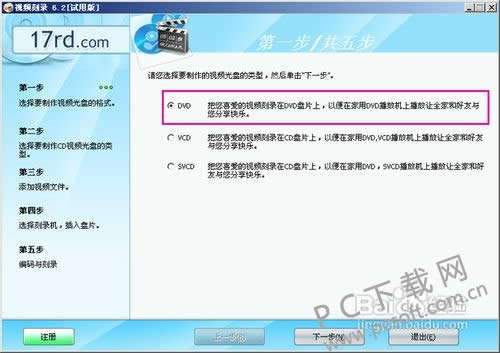
5.然后我们需要选择光盘的视频格式,分辨率等参数,然后在软件中我们需要添加想要刻录的视频,在里面点击添加,选中电脑中的视频文件,然后点击下一步。
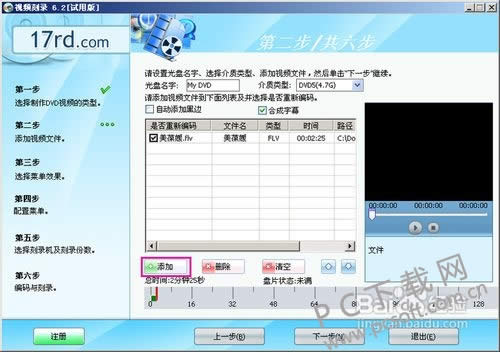
6.然后软件将会进入到刻录过程中,我们等待刻录完成,将会提示我们成功完成,光驱将会弹出,一张刻录好的光盘就制作完成了。
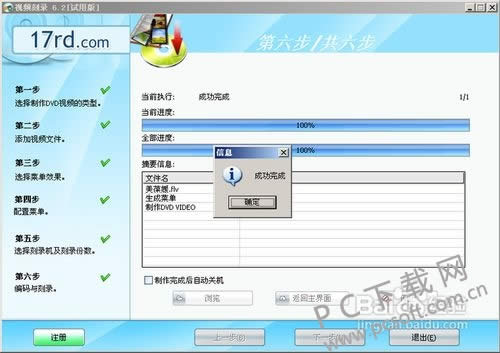
小编总结
以上就是光盘刻录大师的使用教程了,小伙伴们的电脑要是支持刻录光盘的话就赶紧来试试吧。
学习教程快速掌握从入门到精通的电脑知识
……